教程介绍
有些用户在运行一些软件的时候会发现出错了,提示没有安装.NET Framework 3.5,遇到这种情况我们可以去安装一下对应的程序,方法也很简单,直接搜素安装就可以了。
解决方法
方法一
1、点击开始,搜索“Windows功能”
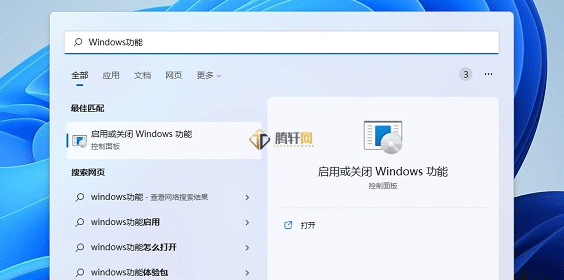
2、找到“.NET Framework 3.5”然后点击展开,把下面的两个“WCF”都勾选上就可以了。
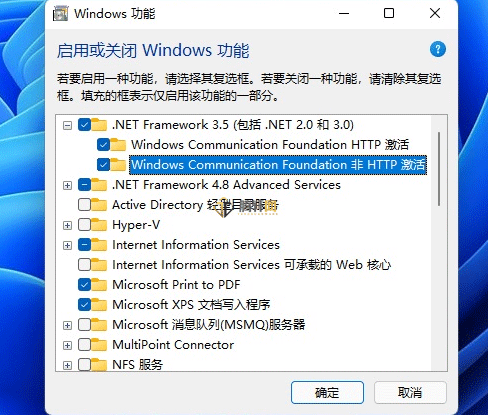
3、等待程序安装好就可以了。
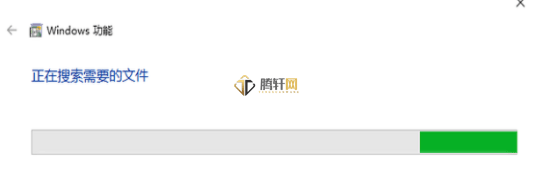
方法二
1、右键开始,然后选择“win管理员”开始。
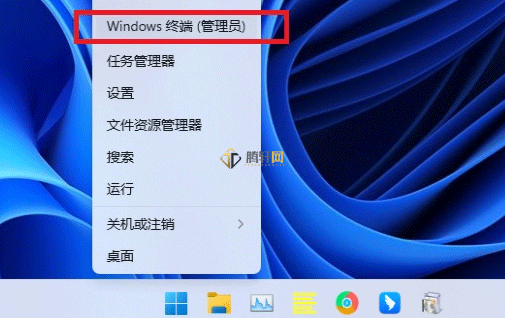
2、依次输入下面的命令就可以了。
dism /online /enable-feature /featurename:netfx3 /all
dism /online /enable-feature /featurename:WCF-HTTP-Activation
dism /online /enable-feature /featurename:WCF-NonHTTP-Activation
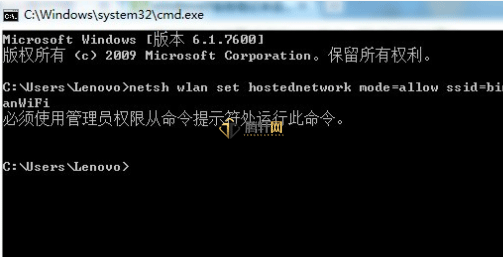
以上本篇文章的全部内容了,感兴趣的小伙伴可以看看,更多精彩内容关注腾轩网www.tengxuanw.com







